Cara mengunduh dan menambahkan Apple Loops ke lagu di GarageBand

Sudahkah Anda menggunakan GarageBand sebelumnya atau Anda benar-benar baru dan baru belajar, Apple Loop dapat membantu Anda membangun atau meningkatkan kreasi Anda. Potongan-potongan kecil musik yang praktis ini datang dalam berbagai bentuk, dari drum ke gitar hingga vokal dll.
Ada beberapa loop yang menunggu untuk dipilih oleh Anda, sementara yang lain mungkin perlu diunduh. Jadi tergantung pada jenis lagu yang Anda lakukan, Anda mungkin ingin memberikannya atau mulai dengan lagu. Apa pun itu, kami akan membantu Anda. Tutorial ini menunjukkan cara mengunduh dan menambahkan Apple Jelajahi lagu-lagu Anda di GarageBand.
Apple Loop di GarageBand pada Mac
Jelajahi dan unduh loop
Pantas untuk itu lihat Apple Loop itu sudah ada di GarageBand untuk Anda dan ini mudah dilakukan. Buka itu GarageBand dan lagu-lagu yang ada atau baru, kemudian lakukan hal berikut untuk menemukan loop.
1] Klik pada Tombol lingkaran di sudut kanan atas atau Lihat > Tampilkan peramban loop dari menu bar. Anda dapat menelusuri dan mengklik pada lingkaran untuk mendengarkannya dan memilih yang paling Anda sukai, tetapi jika Anda ingin membatasi pilihan Anda atau mengunduh yang baru, lanjutkan dengan langkah-langkah di bawah ini.
2] Di atas, di Paket loop drop-down, Anda dapat memilih Semua genre atau memilih yang spesifik.
3] Kemudian Anda dapat menggunakan tombol langsung di bawah itu untuk memilih Instrumen, Alurnyaatau Penjelas.
4] Di bawah, Anda akan melihat Skala drop down jika Anda ingin membuat pilihan di sana. Dan ada juga kotak pencarian di mana Anda bisa Loop pencarian untuk sesuatu yang spesifik
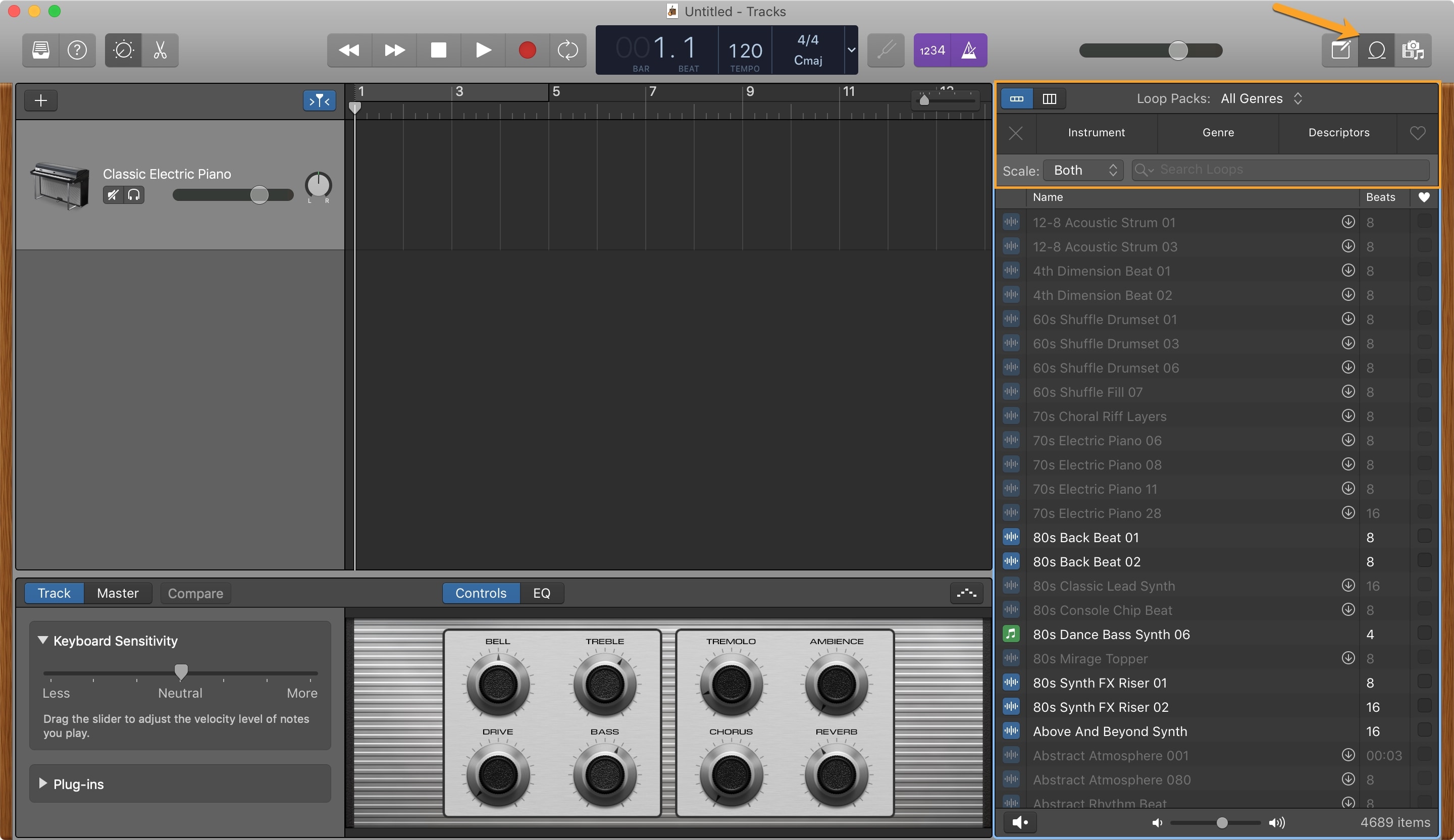
5] Setelah mempersempit jenis loop yang Anda cari, Anda akan melihat semua opsi di sidebar. Yang sudah siap pakai menggunakan font yang lebih terang, tetapi yang perlu Anda unduh berwarna abu-abu dan termasuk tombol unduh.
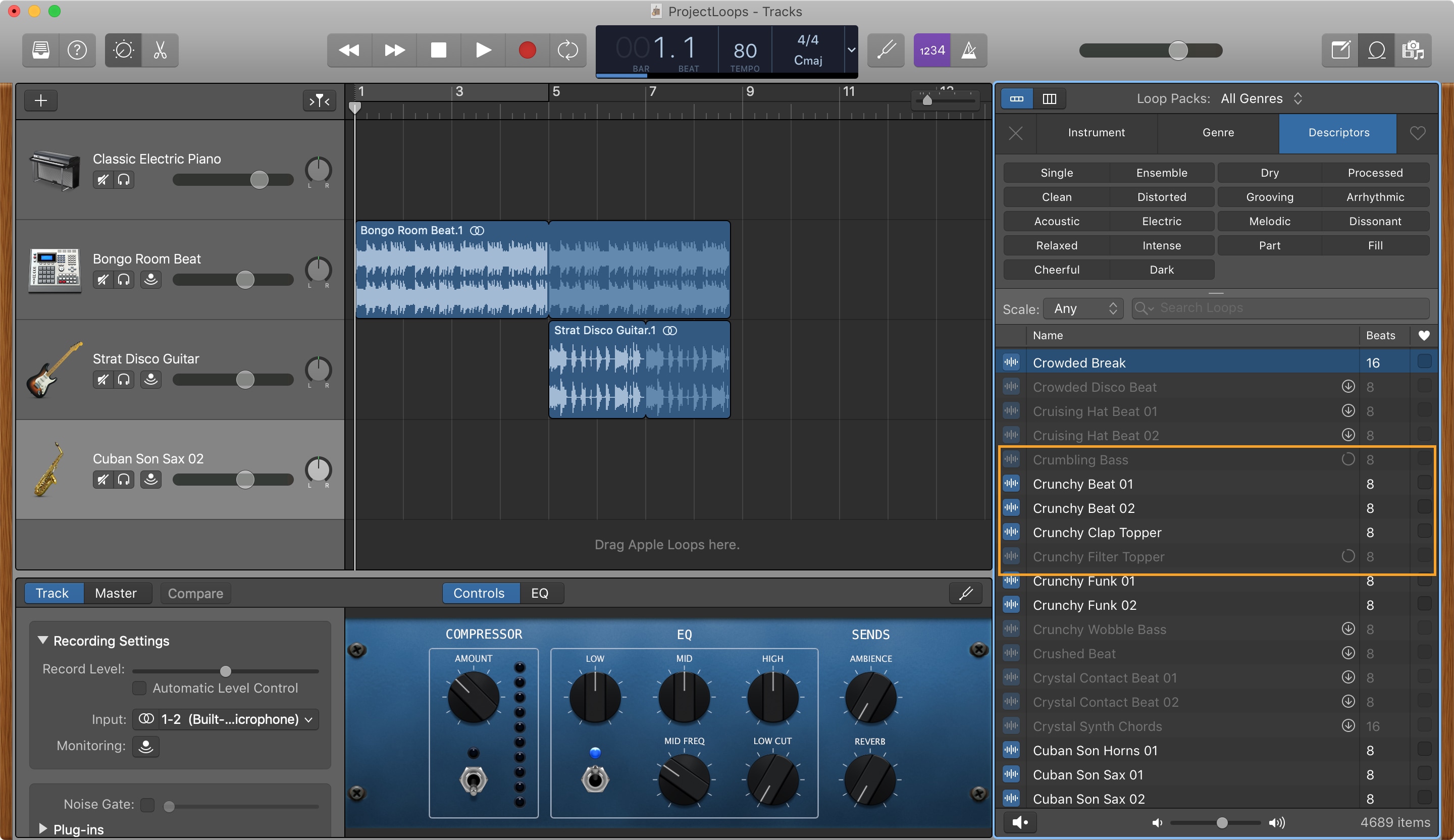
Jika Anda ingin mengunduh loop, klik di sini Tombol unduh. Anda akan melihat panah berputar ketika unduhan dimulai dan Anda mungkin diminta untuk nama pengguna dan kata sandi Mac Anda. Masuk dan klik Instal perangkat lunak. Anda akan melihat jendela pop-up kecil yang akan memberi tahu Anda ketika unduhan selesai.
Sekarang milikmu yang baru Apple Loop siap digunakan!
Tambah Apple Loop
Menambahkan loop yang Anda suka sesederhana seret dan lepas. Klik pada loop di browser loop dan seret ke ruang kerja di tengah katanya Seret Apple Loop di sini dan lepaskan.
Booming selesai! Dari sana, Anda dapat menyeret sisi kanan loop untuk meluaskannya atau memindahkannya ke tempat yang berbeda dalam lagu. Untuk menghapus lingkaran, pilih dan tekan Hapus kuncinya
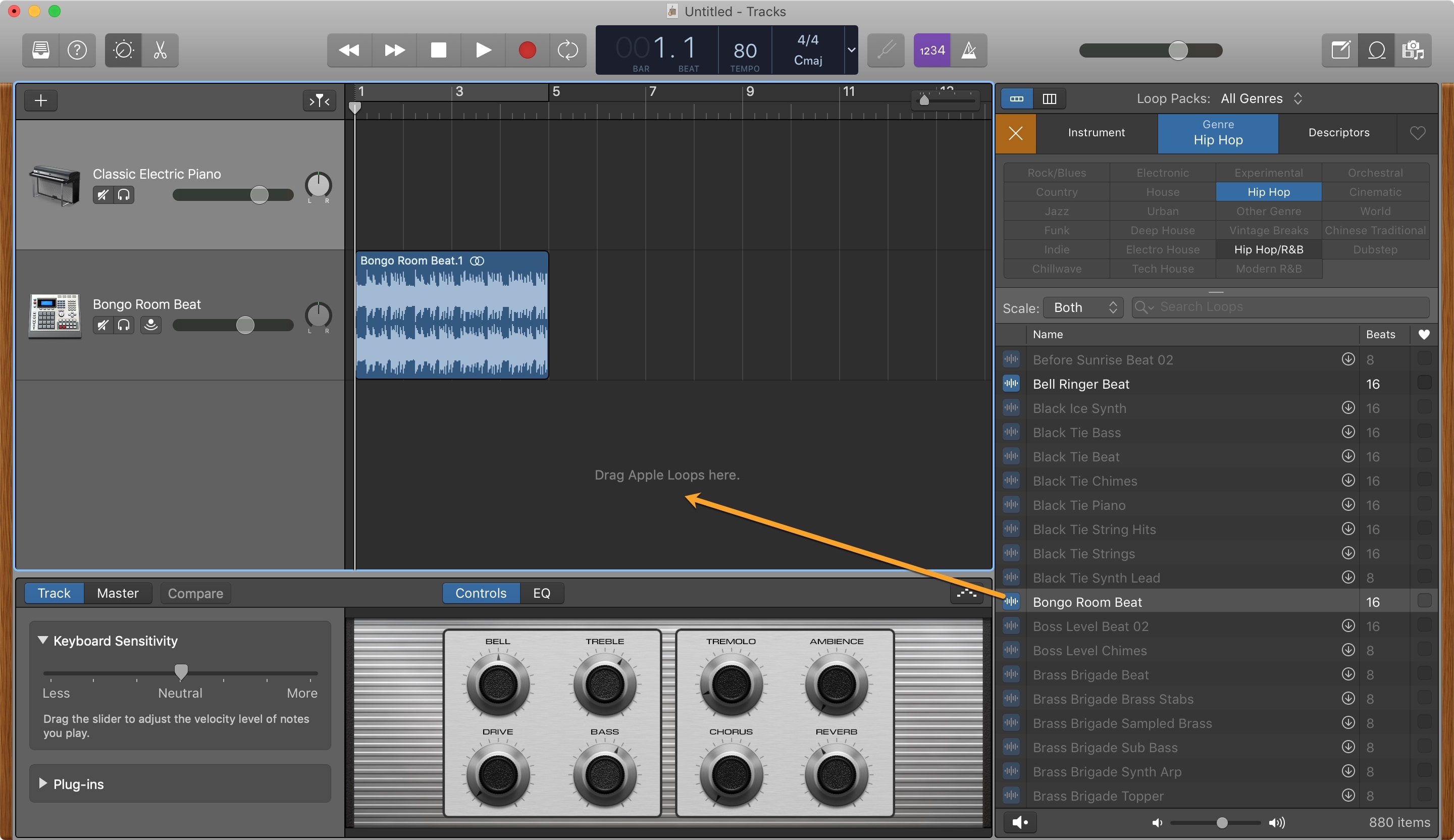
Anda dapat terus menambahkan lebih banyak loop dengan cara yang sama dan benar-benar mencatat dengan cepat.
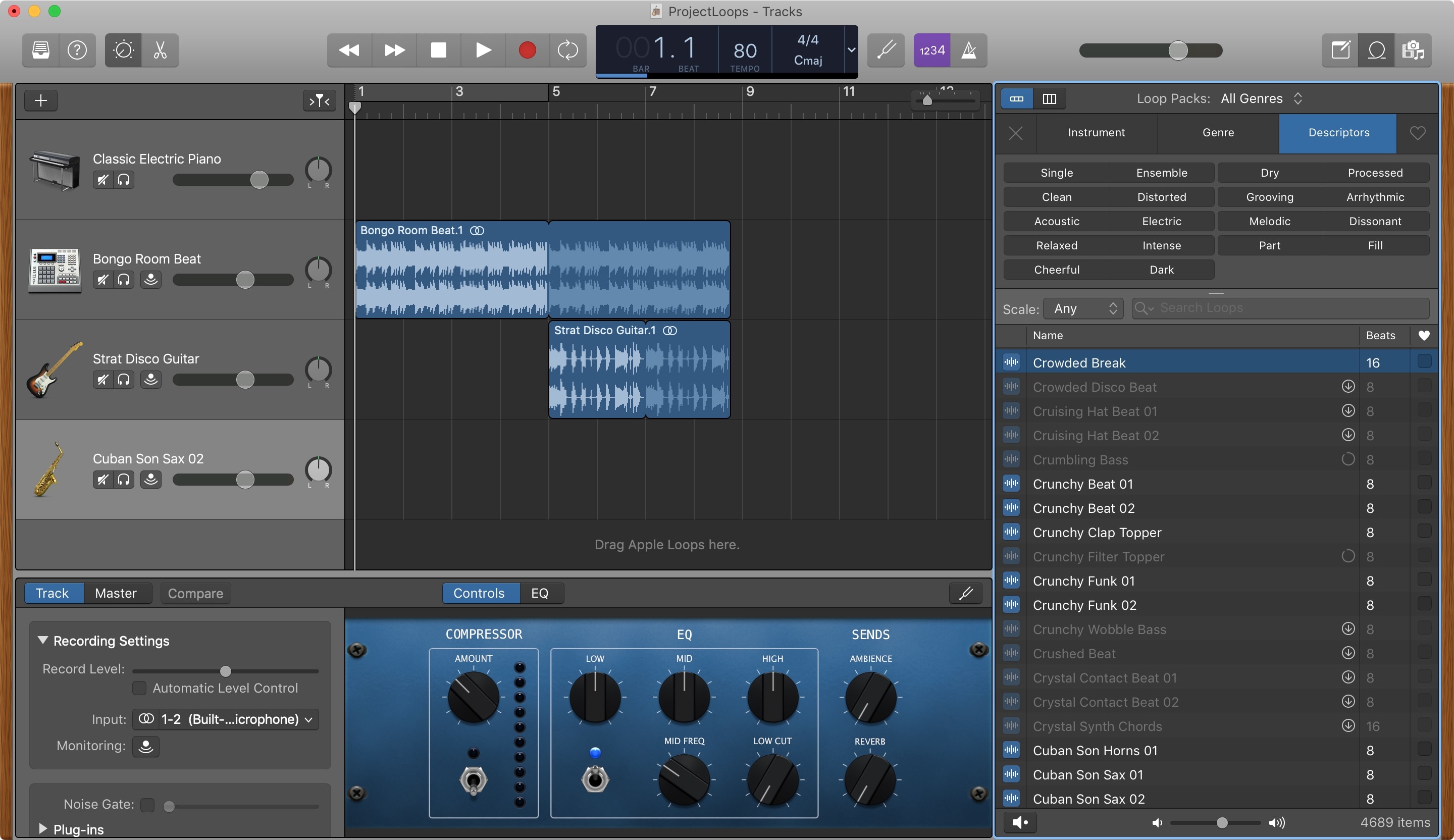
Apple Loop di GarageBand di iPad dan iPhone
Jelajahi dan unduh loop
Jika Anda menggunakan GarageBand di iPhone atau iPad Anda, Anda dapat mencari dan mengunduh Apple Pergi ke sana dengan mudah. Buka GarageBand dan buat lagu baru atau buka lagu yang sudah ada. Kemudian lakukan hal berikut untuk mendapatkan loop Anda.
1] Sentuh itu Tombol lingkaran di kanan atas
2] Sama seperti pada Mac, Anda dapat membatasi loop pilihan Anda. Masukkan kata kunci di Kotak pencarian atau sentuh Instrumen, Genderatau Penjelasan dan tentukan pilihan Anda. Anda bisa memukul X di sebelah kiri tautan untuk menghapus filter jika perlu.
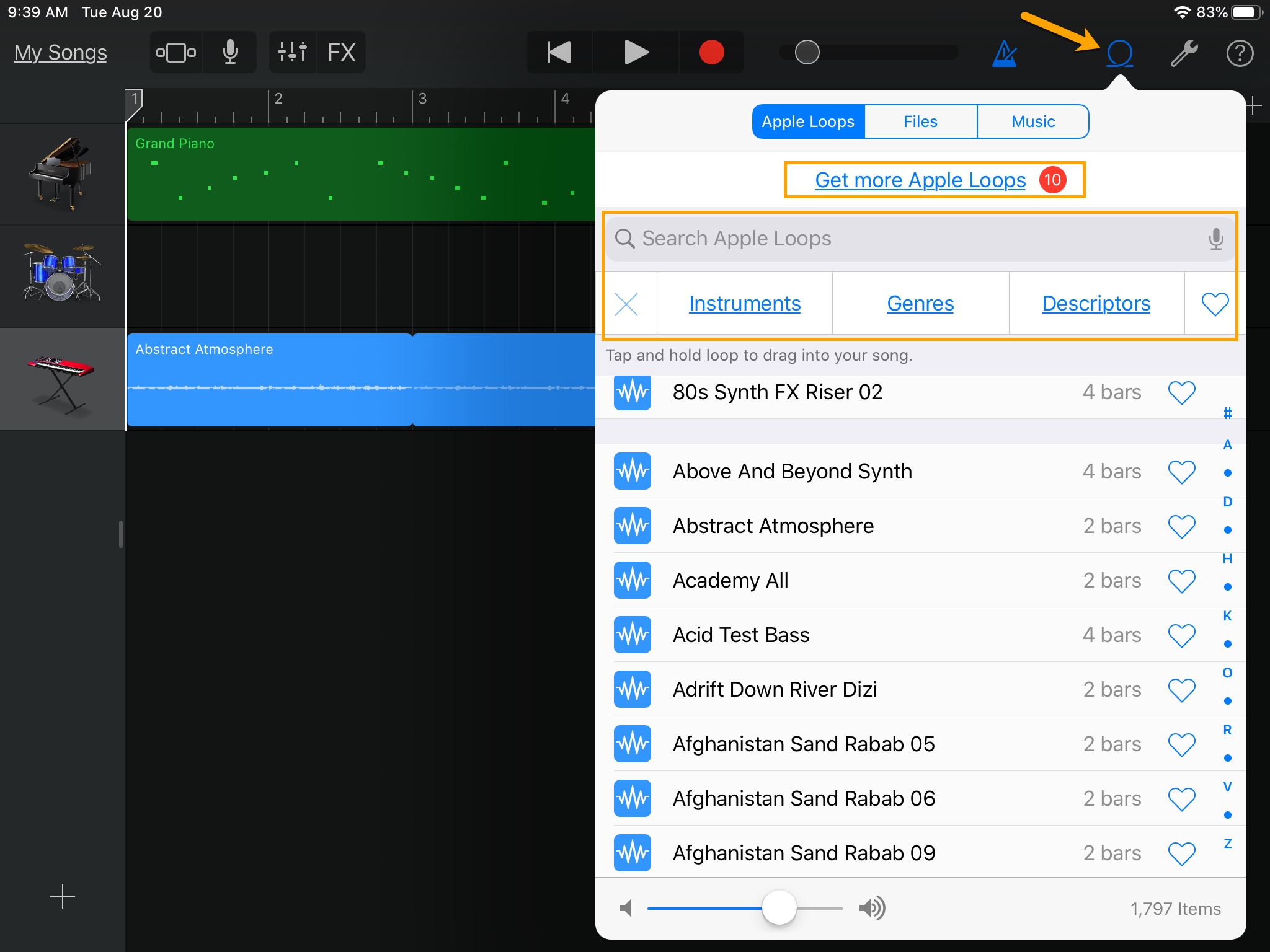
3] Anda juga akan melihat tautan di bagian atas untuk Dapatkan lebih banyak Apple Loop. Jika Anda menyentuh tautan, Anda akan melihat koleksi Apple Paket loop. Pilih satu untuk melihat deskripsi dan ketuk Pratinjau untuk mendengarkan gambar Jika Anda ingin mengemasnya, sentuh Dapatkan dan paket akan diunduh.
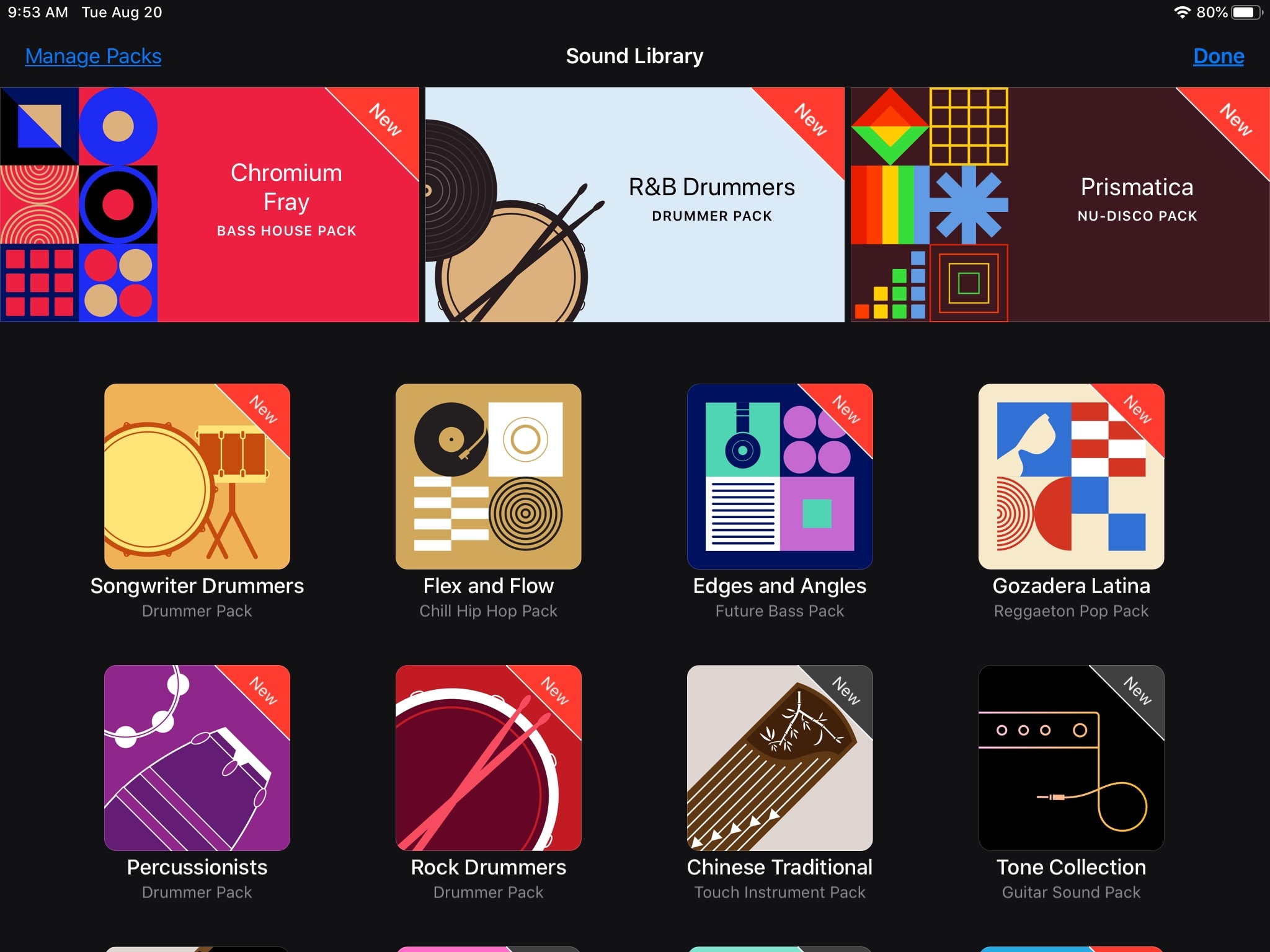
Tambah Apple Loop
Tambahkan a Apple Memainkan lagu Anda sederhana. Sentuh, tahan dan seret loop ke ruang kerja dan lepaskan. Itu semua!
Anda dapat mengetuk dan menahan tepi lingkaran untuk memperpanjang atau memendekkannya, atau cukup ketuk untuk membuka menu tempat Anda dapat memotong, menyalin, memotong, atau menghapusnya.
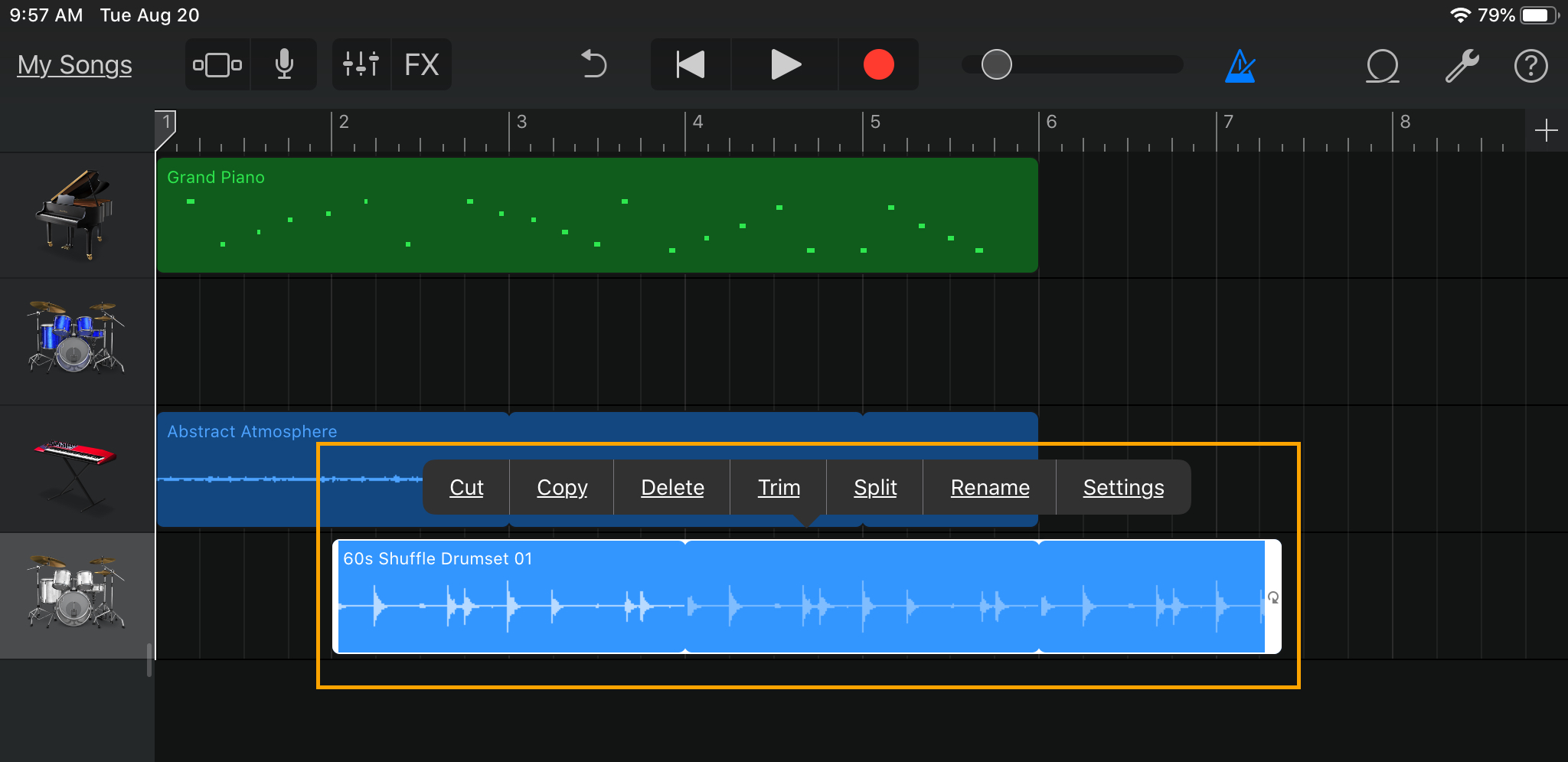
Bungkus itu
Untuk digunakan Apple Loops di GarageBand adalah cara terbaik untuk membangun fondasi untuk lagu Anda atau meningkatkannya kapan saja. Dan dengan begitu banyak untuk dipilih, Anda bisa bersenang-senang mencari yang paling Anda sukai.
Apakah Anda siap untuk membuka GarageBand dan menggunakan Apple Loop? Beri tahu kami di komentar di bawah!



